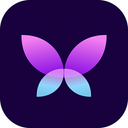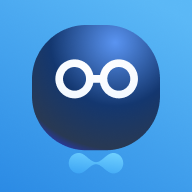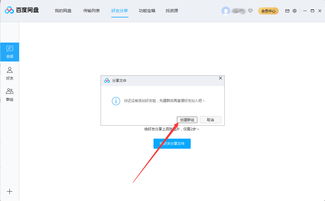如何查找电脑产品密钥
电脑产品密钥,作为产品授权的重要证明,是每位电脑用户都需要了解和掌握的重要信息。无论是为了激活系统、验证身份,还是解决一些与授权相关的问题,找到并妥善保管产品密钥都至关重要。那么,电脑产品密钥究竟在哪里查看呢?本文将从多个维度为您详细解答这一问题。

一、通过系统属性查看
对于大多数Windows系统用户来说,通过系统属性查看产品密钥是最直接、最便捷的方法之一。

1. 打开计算机应用程序:首先,在电脑桌面上找到并点击“计算机”或“此电脑”应用程序。
2. 查看属性:在打开的计算机界面中,右键点击空白处,选择“属性”选项。
3. 查找产品ID:在跳转的属性面板中,您可以找到“产品ID”一栏,这个ID实际上就是您的产品密钥。需要注意的是,这里的“产品ID”有时可能以一串较长的数字和字母组合形式出现,但它与通常意义上的产品密钥具有相同的验证功能。
二、通过注册表查看
注册表是Windows系统中存储配置信息和系统设置的数据库。通过注册表,您也可以查找到Windows系统的产品密钥。
1. 打开运行窗口:按下键盘上的Win+R键,打开运行窗口。
2. 输入注册表命令:在运行窗口中输入“regedit”,然后按下回车键,即可打开注册表编辑器。
3. 定位到特定文件夹:在注册表编辑器中,依次展开HKEY_LOCAL_MACHINE、SOFTWARE、Microsoft、Windows NT、CurrentVersion文件夹。
4. 查找SoftwareProtectionPlatform:在CurrentVersion文件夹下,找到名为“SoftwareProtectionPlatform”的子文件夹。
5. 查看BackupProductKeyDefault:在SoftwareProtectionPlatform文件夹的右侧,找到名为“BackupProductKeyDefault”的项。双击该项,弹出的编辑字符串窗口中显示的数值数据即为Windows的激活密钥。
需要注意的是,通过注册表查看产品密钥的方法可能并不总是准确。有时,所查找到的密钥可能并非真正的产品密钥,而是备份密钥或其他形式的密钥。因此,在使用此方法时,请务必谨慎。
三、通过PowerShell查看
PowerShell是Windows系统中一个功能强大的命令行工具。通过PowerShell,您也可以轻松查找到Windows系统的OEM激活密钥。
1. 以管理员身份打开PowerShell:首先,右键点击开始菜单,选择“Windows PowerShell(管理员)”选项。
2. 输入特定代码:在打开的PowerShell窗口中,输入以下代码并按下回车键:
```powershell
(Get-WmiObject -query 'select * from SoftwareLicensingService').OA3xOriginalProductKey
```
执行上述代码后,PowerShell将返回OEM激活密钥。这个密钥可以用于激活与出厂相同版本的Windows系统。
四、通过命令提示符查看
命令提示符是Windows系统中另一个常用的命令行工具。通过命令提示符,您也可以查找到自己的原始产品密钥。
1. 打开命令提示符:按下键盘上的Win+R键,打开运行窗口。在运行窗口中输入“cmd”,然后按下回车键,即可打开命令提示符窗口。
2. 输入特定命令:在命令提示符窗口中输入以下命令并按下回车键:
```cmd
wmic path softwarelicensingservice get OA3xOriginalProductKey
```
执行上述命令后,命令提示符将返回原始产品密钥。这个密钥与通过PowerShell查找到的OEM激活密钥具有相同的功能。
五、通过专业软件查看
除了上述方法外,您还可以通过一些专业软件来查看电脑的产品密钥。这些软件通常具有强大的系统信息检测功能,能够详细展示电脑的各方面信息。
1. 下载并安装专业软件:首先,从官方网站或可靠的下载渠道下载并安装一款专业软件,如AIDA64。
2. 运行软件并查找产品密钥:安装完成后,运行软件。在软件界面中,您可以找到与Windows系统相关的各种信息,包括产品密钥。通常,这些信息会被归类在“操作系统”或“系统”等选项卡下。
需要注意的是,虽然这些专业软件通常具有强大的功能和准确性,但它们可能是商业软件,需要您支付一定的费用才能使用。此外,在使用这些软件时,请务必确保从官方渠道下载并安装,以避免安全风险。
六、通过购买凭证和微软客服查找
如果您无法通过上述方法找到产品密钥,或者购买的是二手电脑且不确定产品密钥是否被更改,您可以考虑通过购买凭证和微软客服来查找正确的产品密钥。
1. 查找购买凭证:首先,找到您购买Windows系统或预装Windows系统的电脑时的购买凭证,如发票、包装盒、设备上的标签等。
2. 联系微软客服:然后,通过微软官方网站上的联系方式或客服热线与微软客服取得联系。在联系客服时,请提供您的购买凭证和相关信息,以便他们能够帮助您验证并获取正确的产品密钥。
七、注意事项
在查找电脑产品密钥时,请务必注意以下几点:
1. 确保信息安全:在查找和记录产品密钥时,请确保信息安全。避免将密钥泄露给未经授权的人员或机构。
2. 避免使用第三方工具:虽然网络上有一些第三方工具声称可以查询和显示Windows产品密钥,但使用这些工具存在风险。它们可能涉及版权问题或安全风险。因此,在使用之前,请务必了解相关风险并做好备份和保护措施。
3. 优先考虑官方渠道:为了确保产品密钥的合法性和安全性,建议您优先考虑通过官方渠道查找产品密钥。这包括通过系统属性、注册表、PowerShell、命令提示符以及微软客服等官方途径。
综上所述,电脑产品密钥的查找方法多种多样。您可以根据自己的实际情况和需求选择合适的方法来查找产品密钥。同时,在查找过程中,请务必注意信息安全和合法性,以确保您的电脑系统能够正常、稳定地运行。
- 上一篇: 电影探寻:寒江孤影,江湖重逢,故人何必问往昔
- 下一篇: 长城的建造者是谁
-
 华硕电脑产品密钥查看方法,校园经验分享资讯攻略12-05
华硕电脑产品密钥查看方法,校园经验分享资讯攻略12-05 -
 Windows10永久激活密钥获取教程(详细步骤)资讯攻略11-28
Windows10永久激活密钥获取教程(详细步骤)资讯攻略11-28 -
 如何激活Windows系统?资讯攻略11-14
如何激活Windows系统?资讯攻略11-14 -
 轻松学会:如何查找美丽修行产品的准确批号资讯攻略10-24
轻松学会:如何查找美丽修行产品的准确批号资讯攻略10-24 -
 轻松解锁:如何快速查找你的电脑型号?资讯攻略11-06
轻松解锁:如何快速查找你的电脑型号?资讯攻略11-06 -
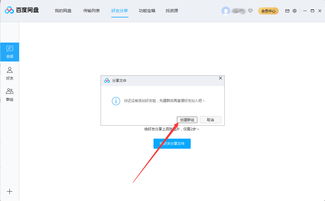 揭秘!轻松掌握在百度网盘中寻找群组的小技巧资讯攻略11-30
揭秘!轻松掌握在百度网盘中寻找群组的小技巧资讯攻略11-30